megyek a munkahelyi lemezemre...
Stop. Pontosabban arra próbálok menni
a munkalemezed... és az E meghajtó:
nem :(. Ehelyett üres
fel nem osztott terület
A Horrific emlékeiből
Xakep v.11.01(35) p.27
Még a nagy gurukkal is megesik
ilyen jellegű bajok. Nem tőlük
senki sem biztosított. Megpróbálom elmondani
hogyan tudok ilyenekben adatokat visszaállítani
helyzetekben. Végtére is, az adatok valószínűleg sehol
nem osztják meg, úgy maradnak a lemezen, ahogy voltak.
A szervizterület egyszerűen megsérült
szakasz. Tehát próbáljuk meg kitalálni
hogyan működik, és miután megértettük, kidolgozzuk
műveletek algoritmusa.
Az NTFS-struktúráról meglehetősen kevés információ áll rendelkezésre,
és a fő bezárása miatt
ehhez hasonló specifikációk
módszernek nevezik. Más fájlrendszerekhez hasonlóan az NTFS
csoportokra osztja a lemez felületét. Méret
a klaszterek fix méretűek,
512 bájt (1 szektor) intervallumból választható
64 KB-ig (128 szektor). Általánosan használt
a fürt mérete 4 KB (8 szektor). Minden
fájlrendszer elem, beleértve
hivatalos (amit általában úgy hívnak
metafiles) egy fájl.
A metafájlok az NTFS gyökérkönyvtárában találhatók
szakaszt, és a "$" névszimbólummal kezdődik,
Fő szolgáltatásfájl - $MFT (főfájltábla) -
az összes tárolt fájl listája
szakasz, beleértve az MFT-t is. Újra
így néz ki egy formázott NTFS partíció
alábbiak szerint:
Az MFT fájl számára azonnal helyet foglal a rendszer
nagy árrés, általában 12,5% (de lehet
a szakasz térfogatának 25%-a, 37,5%-a és 50%-a. Többi
tárolásra szánt hely
fájl tartalma. Azonban az OS, amikor
szükséges, csökkentheti a helyet,
lefoglalva az MFT-fájlhoz, ha van hely a számára
a fájlok tartalma megtelt. Ehhez be
az NTFS jelenlegi verziói, amelyek továbbra is ingyenesek
Az MFT-fájl számára lefoglalt terület csökken
megduplázva, ezáltal növelve a helyet,
tartalomelhelyezésre van kijelölve
fájlokat. És amikor az OS közli, hogy ingyenes
helyen, akkor ez az összeg szabad hely mindkettőben
a partíció részei (az MFT számára fenntartva
fájl és a tartalom tárolására lefoglalt terület
fájlok). De a fájlok nem csak hozzáadódnak
szakaszt, hanem eltávolítják belőle. És ebben
Ebben az esetben újra meg lehet növelni a helyet,
kijelölve az MFT fájlhoz. Ugyanakkor az irodában
a terület fájlok tartalmát tartalmazhatja,
ami ott is marad. Az MFT fájl elindul
töredék, bár ez nem jó.
Még egyszer: az elmondottak érvényesek
az újonnan formázott partíciót. Amikor én
a segítségével Partíciós programok Magic hozzátette
le nem osztott terület az NTFS előtt
partíciót az NTFS partícióra (F:), akkor MFT-m van
a 1731201-es klaszterből indul, bár a szokásos
érték - 4.
Maga az MFT fixre van osztva
1 KB méretű (2 szektor). Első 24
a rekordok szolgáltatási fájlok, és az első
Maga az MFT szerepel a listán. A kiemelt fontosság miatt
MFT fájl, az első négy rekord másolata
a $MFTMirr fájlban tárolva valahol a területen
szakasz közepe. Az utolsó szektorban is
partícióra (Win’2k/XP esetén) egy biztonsági másolat kerül tárolásra
rendszerindító szektorok. Így a
partíció helyreállítást kell találni és
másolja az első 4-et a szakasz elejére
MFT rekordok innen biztonsági másolatés talán magát is
rendszerindító szektor.
A munkához bármilyen lemezre van szükségünk
szerkesztő. A lényeg, hogy mindent lásson
a lemezterületet. Tud
használja a DiskEdit Norton bácsitól
Norton Utilities csomag
2002 vagy szabványos lemezszerkesztő Win’2k -
Disk Probe, amelyhez Windows disztribúcióból van szüksége
mappák Támogatás\Eszközök további telepítése
eszközök, köztük a Disk Probe. Is
szüksége lesz a PartitionInfo programra a Partition csomagból
Mágikus. Először is nézzük meg a fizikai
a szükséges NTFS-partíció határait. Lehetséges
a PartitionInfo programmal készült
Partition Magic csomag.
Az én esetemben az NTFS-partíció 5060538-nál kezdődik
lemezszektorok. (az alsó ablakban is elérhető
információ C:H:S formátumban) Most megkapjuk
információk az utolsó szektorszámról és
az MFT és másolatának helye, miért
nyomd meg a Boot Record gombot...
Tehát a partíció utolsó szektora az 5060538 +
3341456 = 8401994 (a partíció első szektora + összes NTFS szektor),
Az MFT 8x4=32 szektorral kezdődik (MFT start klaszter * Szektorok
klaszterenként), MFT Mirr - 417682 x 4=1670728 szektortól (MFT Mirror start
klaszter * Szektorok klaszterenként). Tisztázzuk a különálló méretét
rekordokat az MFT fájlban, amelyhez futtatással
Partition Magic program a kívánt partíció kiválasztásával,
jobb egérgombbal válassza ki az elemet
Tulajdonságok A megjelenő ablakban válassza ki a lehetőséget
NTFS Info lap. Ahogy kell, a méret
Az MFT-fájlban lévő rekordok mérete (File Record Size) 1 KB (2
ágazat).
Indítson el egy lemezszerkesztőt, például a Lemezt
Vizsgálja meg, és válassza ki a menüelemeket
egérrel a kívánt szakaszra (az én esetemben
ez a G), nyomja meg egymás után a Set gombokat
Aktív és OK. Most térjünk át a szektorra,
amely tartalmazza az MFT másolatát. Erre választunk
menüpontot
ablakba írja be a 1670728 szektorszámot és a számot
a szükséges szektorokat (16), majd nyomja meg az Olvasás gombot.
Most írjuk át ezeket a szektorokat a helyükre
MFT hely, 32 szektorral. Erre
válasszon egy menüpontot
A változás kérdésére igennel válaszolunk
üzemmódban csak olvasható, írás/olvasás között
a megjelenő ablakban jelölje meg a szektort a gombbal
amelyet rögzíteni kell (a mi
Ebben az esetben ez a 32) és nyomja meg a Write it gombot.
Még egyszer megerősítjük vágyunkat és az MFT
helyreállították.
Most át kell másolnia saját fiókjába
helyezze el a rendszerindító szektort. Erre
válasszon egy menüpontot
szükséges fizikai lemez. Hasonló
amit elértünk a logikus
korong. Most az utolsóhoz kell mennünk
a partíció visszaállítandó szektora. Keresztül
menü
majd ezt az értéket írjuk a szektorba
5060538. Legyen különösen óvatos
mivel egy egész lemezzel dolgozik és nem
a sérült határai korlátozzák
szakasz!
Nincs más hátra, mint a chkdsk e: /f segédprogram futtatása, amely
nagyszerűen megtalálja és megjavítja
számú hiba, akkor gratulálunk
magát a mentett résszel.
PS: Mivel minden művelet potenciális
veszélyes, ne legyen lusta biztonsági másolatot készíteni
ugyanazon a fizikai partíciók
lemezt, mint a visszaállítandó partíciót.
Törölt fontos MS Office dokumentumot, DVD videót, mp3 fájlt vagy fényképet? Állítson vissza minden törölt fájlt a Magic Uneraser segítségével!
A Magic Uneraser teljes körűen irányított, lépésről lépésre történő megközelítést kínál a törölt fájlok helyreállításához. A Windows összes verzióját, beleértve a Windows 8-at és a Windows 10-et is, támogatja a Magic Uneraser, amely lehetővé teszi a törölt fájlok törlésének törlését és az információk helyreállítását minden típusú adathordozóról.
Magic Office Recovery
Törölt egy fontos dokumentumot? Formázott egy lemezt, amely a munkafájlokat tartalmazza? A Windows nem engedi megnyitni a lemezt?
A Magic Office Recovery visszaállíthatja a dokumentumok és táblázatok törlését, helyreállíthatja a fájlokat a sérült, sérült, formázott és elérhetetlen eszközökről. A beépített dokumentumintegritás-ellenőrzések biztosítják a 100%-os helyreállíthatóságot, míg a lépésről lépésre haladó varázslók és a miniatűr nézet egyszerűvé és kényelmessé teszik a helyreállítási folyamatot.
Magic Photo Recovery
Gyorsan és megbízhatóan állítson vissza minden típusú képet! A Magic Photo Recovery visszaállítja a merevlemezekről, memóriakártyákról vagy digitális fényképezőgépekről törölt fényképeket.
A Magic Photo Recovery megkönnyíti a digitális fényképek helyreállítását. A teljesen irányított, lépésről lépésre fájl helyreállítás A varázsló lehetővé teszi a törölt fényképek teljesen automatikus törlését. Fájlokat helyreállíthat egészséges és sérült merevlemezekről és digitális fényképezőgépekről, sérült és formázott memóriakártyákról stb.
Magic NTFS Recovery
A Magic NTFS Recovery mindent megtesz zászlóshajónkkal, a Magic Partition Recovery-vel, féláron!
Fájlok törlésének visszaállítása és az elveszett információk helyreállítása, a törött partíciók javítása, valamint a sérült és nem létező fájlrendszerek teljesen automatikus újraépítése. A Magic NTFS Recovery minden típusú NTFS-szel formázott adathordozót képes helyreállítani, és minden típusú merevlemezt és SSD-meghajtót támogat.
Magic Data Recovery Pack
Helyezze vissza a törölt fájlokat, állítsa vissza a zenét, törölje vissza a filmeket, dokumentumokat és képeket a legfejlettebb fájlhelyreállító szoftverrel!
A Magic Data Recovery Pack a legfejlettebb fájl-helyreállítási lehetőségeket kínálja egyetlen csomagban. A Magic Data Recovery Pack minden típusú adathordozóról helyreállítja a fájlokat a FAT és NTFS fájlrendszerek összes verziójáról és revíziójából.
Ez az NTFS-kötetek adatainak helyreállítására szolgáló eszköz tökéletes egyedi esetek és rendszerlemezekkel és merevlemezekkel kapcsolatos incidensek megoldására. A csúcsminőségű eszközünkhöz képest kedvezményesen kínált Magic NTFS Recovery tökéletes alku a csak NTFS-t használó környezetekben előforduló összetett adatvesztési helyzetekre.
Ingyenes letöltésA Magic NTFS Recovery kijavítja a sérült fájlrendszereket és visszaállítja a partíciókat
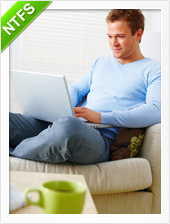
Az adatok helyreállítása és a sérült újraépítés
NTFS partíciók
A Magic NTFS Recovery gyors és egyszerű módot kínál az adatok megbízható helyreállítására a súlyosan sérült, sérült és hozzáférhetetlen lemezekről és partíciókról. Az egyszerű törléstől az érintett lemezrendszer-struktúrák bitpontos helyreállításáig a Magic NTFS Recovery bármilyen típusú adat-helyreállítási feladatot képes kezelni. A teljesen automatizált teljesítmény, a gyors és átfogó helyreállítási módok intelligens tartalomtudatos elemzéssel a Magic NTFS Recovery-t győztessé teszik.
A Magic NTFS Recovery a Magic csúcsterméke, a Magic Partition Recovery által kínált összes funkciót biztosítja, kivéve a FAT és FAT32 adathordozók visszaállításának képességét. Mivel a Windows XP, Vista és Windows 10 az új lemezeket NTFS-sel formázza, és csak NTFS-partíciókon fut, a Magic NTFS Recovery igazi akciós ár, mindössze a cég zászlóshajójának árának felével.
Jellemzők és előnyök
A Magic NTFS Recovery hatékonyan kezeli a merevlemezeket, flash- és SSD-meghajtókat a nagyobb problémákkal. Az eszköz megbízhatóan megkeresi és helyreállítja a törölt fájlokat és a sérült partíciókon hiányzó adatokat, és opcionálisan újraépíti a sérült lemezt az eredeti fájlokkal és mappastruktúrával.
Fájlok és adatok helyreállítása
- Törli a törölt fájlokat az egészséges, formázott és sérült NTFS-partíciókról;
- Gyors szkennelés mód percek alatt visszaállítja a fájlok törlését;
- Az átfogó mód a védjegyek tartalomtudatos elemzését tartalmazza a mélyreható helyreállítás érdekében.
Lemezek és partíciók újraépítése
- Felújítja a sérült partíciókat a fájlrendszer újjáépítésével a tartalomtudatos elemzéssel gyűjtött információk alapján;
- Visszaállítja a formázott partíciókat és az újraparticionált meghajtókat;
- Visszaállítja a médiát „újszerű” állapotba, tökéletes hosszú távú használatra.
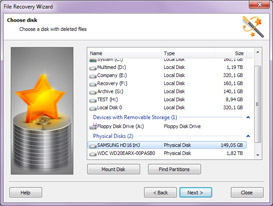
Biztonságos és könnyen használható
Vel az összes A motorháztető alatt található erőteljes funkciók, a Magic NTFS Recovery a nem profik biztonságos használatára készült. Az eszköz egyszerű módot kínál a gyakori problémák megoldására és a súlyos problémák kijavítására.
A teljes körűen irányított, lépésről lépésre haladó varázsló segít minden típusú sérülés kijavításában, az egyes fájlok helyreállításától a törött partíciók felújításáig. Az eszköz szigorúan csak olvasható módban működik, a véletlen károsodás lehetőségét a lehető legközelebb tartva a nullához. Valójában a Magic NTFS Recovery megpróbálja csökkenteni a lemezelérési műveletek számát, hogy megőrizze a sérült lemezeket és a sok rossz szektorral rendelkező merevlemezt.
Fájlok törlésének visszavonása percek alatt
A két elemzési móddal, a gyors és átfogó, a Magic NTFS Recovery percek alatt vissza tudja állítani a nemrég törölt fájlokat.
A törött válaszfalak felújítása
A Magic NTFS Recovery képes újra létrehozni a sérült fájlrendszereket eredeti fájlokkal és mappákkal kiegészítve, hatékonyan újjáépítve a törött partíciókat a semmiből.
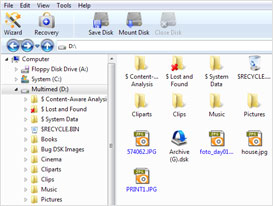
Intéző-szerű böngészési élmény azonnali előnézettel
Miután a Magic NTFS Recovery befejezte a helyreállítható fájlok keresését, a fájllistát egy ismerős Explorer-szerű beállításban fogja látni. Kattintson egy fájlra az azonnali előnézet megtekintéséhez. Az előnézet megjeleníti a képeket, lejátssza a hangot, megnyitja a tömörített archívumokat, és megjeleníti az irodai dokumentumokat formázással és beágyazott objektumokkal.
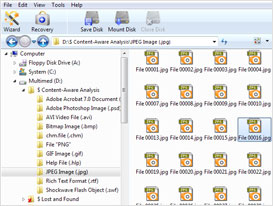
A teljesítőképesség
Tartalom-tudatos elemzés
A szabadalmaztatott tartalomtudatos elemzés átfogó vizsgálati módban használatos, hogy a lehető legtöbb helyreállítható fájlt megtalálja. A tartalomtudatos elemzés a lemez teljes felületét átvizsgálja, és az ismert fájltípusok nyomait keresi a lemezen és a fájlrendszerben. Az algoritmus biztos lábon álló helyreállítást tesz lehetővé, ha az összes többi módszer sikertelen.
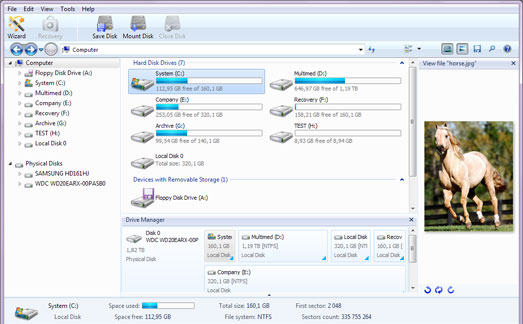
A Magic NTFS Recovery csak az NTFS-köteteket állítja helyre, beleértve az NTFS-folyamokat is. A Magic NTFS Recovery segítségével helyreállíthatja a Windows XP, Vista és Windows 7 által formázott merevlemezeket, SSD-meghajtókat és egyes USB flash meghajtókat. A legtöbb digitális fényképezőgépben és hordozható audiolejátszóban használt memóriakártya FAT32 rendszert visel; memóriakártyák helyreállításához használja Magic Partition Recovery vagy Magic FAT Recovery helyette.
Próbálja ki az azonnali online bemutatót!
Próbálja ki adataink azonnali interaktív bemutatóját helyreállítási eszköz s azonnal! Semmit sem kell letöltenie vagy telepítenie – interaktív bemutatónk közvetlenül a webböngészőben nyílik meg Adobe Flash. Miért Flash demó? Mivel több tucat adat-helyreállítási termék hirdeti ugyanazokat a szolgáltatásokat, könnyű eltévedni. Azáltal, hogy megkönnyítjük adat-helyreállítási eszközeink kipróbálását, időt és fáradságot takarítunk meg egy újabb termék letöltésével, telepítésével és megtanulásával. Ezzel az interaktív bemutatóval átkattinthat a helyreállítási varázslón, beolvashat egy lemezt (nem kell aggódnia, nem érinti a merevlemezt – végül is ez csak egy demó!), megtekintheti és visszaállíthatja a fájlokat – mindezt mindössze néhány lépésben. jegyzőkönyv.
Rendszerkövetelmények
A Magic NTFS Recovery támogatja a Windows XP, Vista, Windows 10, 2003 és 2008 Server rendszereket 32 és 64 bites változatokban. A program futtatásához MS Windows 10 / Vista / 2008 Server / XP / 2000 / NT / 2003 alatt rendszergazdai jogosultságok szükségesek.
Ingyenes letöltés
A Magic NTFS Recovery ingyenes próbaverziója ingyenesen elérhető. Az ingyenes verzió minden típusú elemzést végez, és azonnali helyreállítás előtti előnézetet kínál, megjelenítve a helyreállítható fájlok tartalmát vizuális, WYSIWYG módban.
Bármilyen hordozóról visszaállítja az információkat
A Magic NTFS Recovery minden típusú fájlt képes helyreállítani mindenféle tárolóeszközről. A törölt fájlok egy gyors fájlrendszer-ellenőrzéssel pillanatok alatt visszaállíthatók. A közvetlenül törölt vagy a Lomtárból eltávolított fájlok kiterjesztésüktől függetlenül néhány perc alatt visszaállíthatók.
A cég tartalomtudatos elemzési technológiájának köszönhetően több száz felismerhető fájltípus állítható vissza még akkor is, ha a meghajtó formázva van, újraparticionálva vagy olvashatatlan. Még ha a meghajtó már nem is jelenik meg meghajtóbetűjelként, a Magic NTFS Recovery továbbra is képes elemezni a hiányzó partíciókat kereső fizikai tárolóeszközt. A Magic NTFS Recovery-t különféle tárolási technológiákon alapuló eszközök széles skáláján tesztelték, például mágneses merevlemezeken és flash-alapú szilárdtestalapú meghajtókon. A Magic NTFS Recovery használható fájlok helyreállítására merevlemezekről és SSD-meghajtókról, USB flash meghajtókról és a legtöbb típusú memóriakártyáról, beleértve az SD/SDHC/SDHC kártyák teljes méretű, mini és mikro verzióit, Compact Flash-t, Memory Sticket, valamint mint a hagyományosan emlegetett, de elavult formátumok, mint például az MMC és az xD.
Visszaállítja a sérült és elérhetetlen partíciókat
A tartalom-tudatos elemzésnek köszönhetően a Magic helyreállítási eszközei visszaállíthatják az információkat a sérült és elérhetetlen partíciókról, újraparticionált merevlemezekről és formázott kötetekről. A Magic NTFS Recovery alaposan átvizsgálja a teljes fizikai meghajtót, hogy megtalálja a nem elérhető vagy törölt partíciókat, majd elemzi a teljes kötetet, keresve a helyreállítható fájlokat és mappákat. A Magic NTFS Recovery megpróbálja újra létrehozni a teljes fájl- és mapparendszert többszintű mappákkal és hosszú fájlnevekkel, hatékonyan visszaállítva a teljes partíció tartalmát egy másik lemezen vagy más adathordozón. Az adatok teljes helyreállítása után megpróbálhatja visszaállítani az eredeti törött partíciót a sérült rendszerstruktúrák Scandisk (Windows-eszköz) segítségével.
A Magic NTFS Recovery használata sérült lemezeken teljesen biztonságos, mivel minden hozzáférés szigorúan csak olvasható módban történik. Emiatt a Magic NTFS Recovery nem fogja összezavarni a lemezrendszer szerkezetét vagy a fájlrendszert.
Visszaállítja a fájlokat a törölt és formázott meghajtókról
Az adat-helyreállító eszköz támogatja a helyreállítást a törölt partíciókról, formázott kötetekről és újraparticionált merevlemezekről. Az eszköz átvizsgálja a merevlemez teljes felületét, vagy beolvassa a szilárdtestalapú meghajtó teljes tartalmát, hogy megbízhatóan észlelje, megkeresse és kiolvassa a törölt partíció tartalmát. Ha a lemez formázva van, az eszköz nyers szektorokat tud olvasni a lemezről, hogy megpróbálja felismerni több ismert fájltípus kezdetét. A folyamat során az eszköznek nem kell jelen lennie a fájlrendszernek, és akkor is sikeresen visszaállítja a fájlokat, ha a fájlrendszert a formázási művelet kiürítette.
A törölt partíciók hasonlóképpen észlelhetők nyers adatok blokkjainak kiolvasásával a lemez felületéről, a nyers adatszerkezetek egyeztetésével és elemzésével, hogy megkíséreljék észlelni a törölt partíciók kezdetét és méretét. Az összes partíció sikeres felismerése után az eszköz további elemzést végezhet a fájlrendszerükhöz való hozzáféréssel és a törölt partíciókról való fájlok olvasásával. Leggyakrabban a törölt partíciók sokkal kisebb problémát jelentenek, mint a formázott merevlemezek vagy a törölt fájlok.
Egyszerű hozzáférést biztosít a fejlett funkciókhoz a Windows Intéző-szerű felhasználói felülettel
A varázsló alapú felhasználói felület egyszerű, kényelmes és áttekinthető. A haladó felhasználóknak azonban nagyobb rugalmasságra van szükségük a folyamat finomhangolása vagy a beállítások konfigurálása során. A belső adat-helyreállítási mechanizmusokhoz való speciális hozzáférés érdekében egy kényelmes Explorer-szerű felhasználói felületet építettünk be a varázslók mellé. Ez a fejlett felhasználói felület könnyű hozzáférést biztosít az összes fejlett funkcióhoz a Windows Intézőhöz hasonló teljesítmény kényelmével. Az ismerős felhasználói felületnek köszönhetően a tapasztalt számítógép-felhasználók és számítógépes szakemberek azonnal otthon érezhetik magukat, mindössze néhány egérkattintással beállíthatják az összes szükséges beállítást.
Ezenkívül az adat-helyreállító eszköz Explorer-szerű módban történő használatával böngészhet a törölt fájlok között, vagy navigálhat a törölt partíción tárolt információk között, ugyanúgy, ahogyan a számítógépén böngészhet. A törölt fájlokra kattintva megtekintheti az előnézetet, megjelölheti őket helyreállításra, és úgy adhatja meg a tömörített archívumokat, mintha mappák lennének.
Fájlok keresése tartalom alapján (Content-aware elemzés)
A Magic adat-helyreállítási eszközök teljes családja kifinomult adat-helyreállítási algoritmusokon osztozik, amelyek tartalma alapján kereshetnek helyreállítható információkat. A technológiát „tartalom-tudatos elemzésnek” nevezik, és nem csak az egyszerűen törölt fájlok törlésének visszaállítását teszi lehetővé, hanem a formázott, sérült és hozzáférhetetlen lemezeken és memóriakártyákon tárolt fájlok helyreállítását is.
Ellentétben a régi adat-helyreállítási algoritmusokkal, amelyek kizárólag a fájlrendszert elemzik, a tartalomtudatos elemzés a fájlrendszeren túlmenően keresi a helyreállítható információkat. A technológia beolvassa a lemez összes szektorát, elemzi a nyers adatokat, hogy felismerje az ismert fájltípusok jellegzetes aláírásait. Ha a rendszer egy fájl elejét észleli, a tartalomtudatos elemzés elemzi a fájl fejlécének tűnő elemet, hogy kiszámítsa a fájl hosszát. Ezen információk alapján megállapítható a fájl pontos helye a lemezen, és maga a fájl akkor is sikeresen visszaállítható, ha a fájlrendszerben nem jelenik meg róla bejegyzés. Ez lehetővé teszi a fájlok helyreállítását a formázott partíciókról, a sérült, újraparticionált és elérhetetlen lemezekről.
Mi
mások azok
mondás
Legnagyobb köszönetemet és legmelegebb üdvözletemet a fejlesztőknek! Közel egy hét után sikerült visszaállítani a törölt dokumentumokat kollégám merevlemezéről. Csoda, amit nem is reméltem! Köszönet a fejlesztőknek! Steve Swan
Formáztam egy merevlemezt az operációs rendszer frissítéséhez. Telepítettem a 8-at, majd frissítettem a Windows 10-re, majd felfedeztem, hogy a teljes fotóarchívum hiányzik. Sok remény nélkül letöltötte ezt az eszközt. Szinte azonnal visszajöttek a képek! Daniel Thomas
Köszönöm! Ti vagytok a megmentőim! Izzadás nélkül helyreállítottam egy 3 évnyi munkát az irodai számítógépemen. Több száz dokumentum, e-mail, adatbázis. Évekbe telne visszaírni őket. Megmentetted az állásomat!
Egészségére! Jane Stalnaker
Leírjuk a kézi adat-helyreállítás folyamatát törölt fájlok vagy sérült partíciókról származó fájlok esetén NTFS rendszerek ha Windows NT operációs rendszerben dolgozik. A probléma az, hogy ez az operációs rendszer nem tartalmazza a megfelelő szoftvert. A külső gyártók NTFS adathelyreállító programjai sajnos nem mindig használják ki az összes helyreállítási lehetőséget. A helyzetet súlyosbítja az NTFS vezérlőblokkok alacsony szintű szerkezetére vonatkozó teljes dokumentáció hiánya.
Mi a teendő, ha egy ponton azt tapasztalja, hogy a Windows NT rendszert futtató számítógépe már nem indul el, vagy néhány NTFS logikai partíció hirtelen elérhetetlenné vált?
Először tisztáznia kell, mi okozza a problémát: a lemez fizikai károsodása, a vezérlő meghibásodása vagy az NTFS fájlrendszer megsemmisülése.
Lemez problémák
A merevlemezek élettartama korlátozott, általában több év. Egy eszköz meghibásodását néha az inicializálás pillanatában bekövetkező jellegzetes kattintások határozzák meg. A lemez többször kattanhat, majd elnémul anélkül, hogy felpörögne. Inicializáláskor a BIOS értesíti Önt erről a problémáról. Ilyen helyzetben javítást kell végezni merevlemez. Ha az elveszett információk költsége jelentősen meghaladja magának a lemeznek a költségét, vegye fel a kapcsolatot a szakemberekkel, ami azonban nem olcsó.
A javítás a következőképpen történik. Ha a lemez zárt területén kívül található elektronika meghibásodik, a megfelelő kártyát ki kell cserélni vagy megjavítani. Ehhez gyakran szét kell szerelni egy másik, pontosan ugyanolyan típusú lemezt.
Abban az esetben, ha a lemezház belsejében található alkatrészek megsérülnek, több probléma lesz. Először is szét kell szerelni egy törött lemezt egy úgynevezett „tiszta helyiségben”, ahol garantált a por hiánya. Ezután cserélje ki az elektronikai kártyát úgy, hogy eltávolítja egy másik meghajtóról. A javított lemezt bezárják, ezután már csak az információt szektoronként át kell másolni a harmadik lemezre.
Tehát ha elromlott merevlemezértékes információk birtokában készüljön fel arra, hogy feláldozzon egy másikat a javításra, és keressen egy harmadikat a visszanyert adatok másolására.
Ha gyanítja, hogy a lemezvezérlő hibás, próbálja meg kicserélni. Ellenőrizze a csatlakozókábelt is.
Fájlrendszer problémák
Miután megbizonyosodott arról, hogy a lemez, a vezérlő és a csatlakozó kábel megfelelően működik, ne rohanjon az operációs rendszer telepítésekor létrehozott NT Repair Disk használatával, vagy futtassa a chkdsk fájlrendszer-helyreállító programot - az eredmény katasztrofális lehet. Ne próbálja megtalálni a varázslatos NTFS-helyreállító programot sem a Norton Utilities for Windows NT-ben – még nincs ott. Ha a lemezen rögzített információk különleges értékűek, először elemezni kell az NTFS fájlrendszer vezérlőblokkjainak állapotát egy lemezszerkesztő segítségével.
Ez a fajta munka meglehetősen magas képzettséget igényel. Különösen meg kell értenie a fájlrendszer-vezérlőblokkok formátumait. Ha nem tudja saját maga megtenni, jobb, ha szakembert hív, és nem próbálja meg saját maga megjavítani az NTFS-t.
A vezérlőblokkok ellenőrzéséhez két lemezt kell csatlakoztatnia a számítógéphez: az elsőt egy működő rendszerindító, a másodikat pedig azt, amelyről információkat kell visszaállítani.
Először csak az első lemez van csatlakoztatva, és a Windows NT telepítve van. Ez a lemez a sérült partíciókból visszaállított fájlok mentésére szolgál. Ezután a Windows NT Resource Kit részét képező Disk Probe szerkesztő telepítésre kerül. Bár ez a szerkesztő messze nem tökéletes, az elveszett fájlok helyreállításának minden munkáját elvégzi.
Miután megbizonyosodott arról, hogy minden rendben van az első lemezzel, kapcsolja ki a számítógépet, és csatlakoztassa hozzá a második, sérült lemezt.
Logikai eszköz geometriájának meghatározása
Az információk sikeres visszaállításához meg kell határoznia a fürt méretét és a rendszerindítási szektor címét. Az első értéket az NTFS-partíció boot szektorából kaphatjuk meg (természetesen, ha a tartalma megmarad).
Indítsa el a Disk Probe programot. Válassza a Fizikai meghajtó lehetőséget a Meghajtó menüből. A képernyőn megjelenő Open Physical Drive panelen adja meg a PhysicalDrive1 eszközt úgy, hogy a bal egérgombbal duplán kattint az Elérhető fizikai meghajtók listában a megfelelő sorra. Ezután kattintson a Set Active gombra, hagyja bekapcsolva a Csak olvasható kapcsolót, és zárja be a panelt az OK gombbal.
Ennek eredményeként a Disk Probe olvasási hozzáféréssel rendelkezik a sérült lemezhez. Ezt követően próbálja meg beolvasni a lemez fő rendszerindító rekordjának tartalmát, amely a nulladik henger nulladik sávjának első szektorában található. Ehhez válassza a Szektorok menü Olvasás sorát. Megjelenik az Olvasási szektor panel. A Kezdő szektor mezőben adja meg az első szektor nullával egyenlő számát, és a Szektorok száma mezőben állítsa az értéket 1-re. Ezután kattintson az Olvasás gombra.
A program beleszámít RAM az első szektor tartalmát, és hexadecimálisan jeleníti meg. Válassza a Nézet menü Partíciós tábla sorát a lemezpartíciós tábla formátumban történő megtekintéséhez, majd lépjen a kívánt partícióra a Go gombbal. Ha szükséges (ha kiterjesztett partícióról állít vissza fájlokat), ismételje meg ezt az eljárást többször.
Miután elérte a kívánt partíció rendszerindítási rekordját, válassza ki az NTFS Bootsector sort a Nézet menüből.
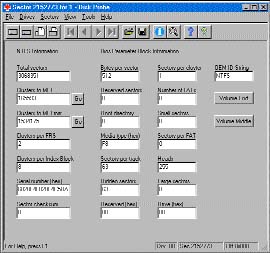
Mi a teendő, ha a fő boot rekord vagy a szükséges partíció boot rekordja megsemmisült?
Ez a helyzet nehéz, de nem végzetes. Az NTFS logikai eszköz kapacitása és a fürtök száma közötti megfelelési táblázat az MSDN-en található. Például, ha a kapacitás 1025–2048 MB tartományba esik, a fürt mérete 4 szektor lesz, ha pedig 8193–16 384 MB, akkor 32 szektor lesz egy fürtben. Ne feledje azonban, hogy ha előre gondoskodik a lemez későbbi helyreállításának lehetőségéről sérülés esetén, szükség esetén megkönnyítheti az ilyen munkát. Az operációs rendszer telepítése után azonnal meg kell határozni és rögzíteni kell a fürt méretét, miközben az NTFS rendszerindító szektor még érintetlen.
Ha a klaszter mérete ismeretlen marad, akkor azt közvetetten vagy kiválasztással kell meghatározni.
MFT asztal
Az NTFS fájlrendszer belső felépítése alapvetően eltér a legtöbbek számára ismert FAT-tól. Anélkül, hogy belemennénk a részletekbe, csak azokat az információkat közöljük, amelyek a helyreállítási munkák elvégzéséhez szükségesek.
A FAT fájlrendszer (és annak FAT32 változata) a fájlinformációkat több helyen tárolja egy logikai eszközön. A könyvtárban található egy fájlleíró, amely tartalmazza a nevét, méretét, létrehozásának dátumát és a hozzárendelt első fürt számát. A Fájlallokációs tábla, amelyből a FAT fájlrendszer a nevét kapja, egy csatolt listát tárol a fájlhoz hozzárendelt összes fürtről. Végül maga a fájl is szétszórható fürtök között.
Ez a szervezet nagymértékben megnehezíti a fájlok helyreállítását hiba esetén. A FAT tábla integritása különösen kritikus: ha ez a tábla hiányzik vagy a tartalma részben megsemmisült, a fájlhoz hozzárendelt fürtök információi eltűnnek. Ennek eredményeként az egyes klaszterekből csak a tartalmának ismeretében lehet fájlt összeállítani nagy nehézségek árán. Ráadásul ez a munka sok időt igényel. Ezért a gyakorlatban a FAT tábla és másolatának eltűnése a fájlok teljes elvesztését jelenti.
A könyvtárak elvesztése lehetetlenné teszi a fájlhoz hozzárendelt első fürt számának, nevének és pontos méretének meghatározását. Ebben az esetben a következmények nem olyan katasztrofálisak, mivel a FAT tábla „árva” klaszterláncokat tartalmaz, amelyek könnyen fájllá alakíthatók. Az így kapott fájlok neve általában számokból áll. Vegye figyelembe, hogy ha a több ezer fájlt tartalmazó könyvtárak megsemmisülnek, akkor a helyreállítás után nehéz lesz megtalálni őket. szükséges fájl, kivéve, ha annak tartalma legalább megközelítőleg ismert.
Az NTFS fájlrendszerben a fájlokkal kapcsolatos összes információ az úgynevezett Master File Table-ban (MFT) tárolódik. Az MFT táblabejegyzések olyan leírókészleteket tartalmaznak, amelyek olyan információkat tartalmaznak a fájlokról, mint például a név, a létrehozás és a módosítás dátuma, a biztonsági attribútumok, és ami a legfontosabb, a fájlokhoz hozzárendelt fürtök listája. Ha a fájl kicsi, akkor közvetlenül az MFT tábla bejegyzésében tárolható.
Következésképpen a sérült NTFS-partíciókból származó fájlok helyreállításának képességét nagymértékben meghatározza az MFT-tábla és annak másolatának integritása.
Hogyan lehet megtalálni az MFT táblázatot?
Az MFT-tábla megtalálása meglehetősen egyszerű, ha az NTFS-partíció rendszerindító szektora megmarad. Az ábrán látható panelen kattintson az Ugrás gombra a Clusters to MFT vagy a Clusters to MFT mirr mező mellett. 2. A táblázat első szektorának tartalmának megtekintéséhez válassza a Disk Probe program Nézet menüjének Bytes sort.
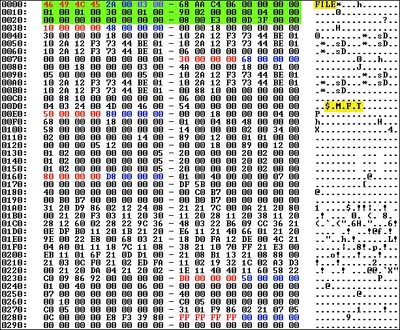
Ügyeljen a szektor legelején található FILE sorra. Itt kezdődnek a fájlokat leíró táblázatbejegyzések. Vannak olyan bejegyzések is a könyvtárakhoz, indexelemekhez és másokhoz, amelyeket nem veszünk figyelembe.
$.M.F.T. vonal a D2 eltolásnál található. Ez az MFT táblát tartalmazó rendszerfájl Unicode neve. Így a $MFT fájl első bejegyzése magát a fájlt írja le. A táblázat áttekintésével más rendszerfájlok bejegyzéseit is megtalálhatja, például $MFTMirror, $LogFile, $Volume, $AttrDef stb.

Ha a rendszerindító szektor megsemmisül, az MFT tábla eleje könnyen megtalálható a Disk Probe segítségével. Ehhez az Eszközök menüben válassza ki a Keresési szektor sort, állítsa a kapcsolókat az ábrán látható helyzetbe. 4, majd a Keresendő karakterek megadása mező kitöltése után kattintson a Keresés gombra. Kérjük, legyen türelmes, mert a keresési folyamat sok időt vehet igénybe.
Vegye figyelembe, hogy hasonló módon az MFT-táblázatban is megtalálhatja azokat a bejegyzéseket, amelyeket vissza kell állítani. Mivel a fájlnevek Unicode kódolásban vannak tárolva, kereséskor a kapcsolót Unicode karakterekre kell állítani. Ezenkívül engedélyeznie kell a Kimerítő keresés és a Kis- és nagybetűk figyelmen kívül hagyása keresési módokat.
MFT rekordok elemzése
Sajnos a Disk Probe nem biztosít semmilyen módot az MFT-felvételek tartalmának formázására. Ezenkívül ennek a bejegyzésnek a pontos formátuma nem érhető el a Microsoft nyilvános dokumentációjában. Azonban sok minden megtalálható az interneten, ha rákeres kulcsszavakat"NTFS-dokumentáció". Például megtalálhattuk a modulfejlesztők által összegyűjtött információkat operációs rendszer Linux. Az NTFS fájlrendszer Linuxban való felcsatolására szolgáló modul forrásszövegeinek elemzésével megérthető az MFT rekordok egyes mezőinek célja (a szerzők köszönetet mondanak Maxim Sinevnek az MFT rekordok „megfejtésében” nyújtott segítségéért).
Az MFT rekord egy rögzített méretű kezdeti töredékből és egy általában változó méretű attribútumkészletből áll. A fájlok helyreállításához csak az adatattribútum pontos formátumát kell ismernie. Ami a többi attribútumot illeti, elég, ha meg tudjuk határozni elhelyezkedésüket és méretüket.
A fájlbejegyzés első négy bájtja a FILE szót alkotja. ábrán. 3 pirossal vannak kiemelve. A következő két bájt (kék színnel kiemelve) az úgynevezett Fixup terület eltolása. A vizsgált esetben az eltolás értéke 002A (figyelembe véve fordított sorrendben bájtok helye egy szóban). Itt és a továbbiakban hexadecimális számokat fogunk használni.
A Fixup terület az olvasási vagy írási hibák észlelésére szolgál. Két bájtos szavakból áll. A szavak számát az MFT rekord 0006 eltolásnál tárolja. 3 A Javítási terület mérete mező lilával van kiemelve. A 0003 érték ott van tárolva, így a Fixup terület 002A eltolásnál kezdődik és 002A+(2*0003)=002F-ig terjed.
Közvetlenül a Javítás terület után kezdődnek az attribútummezők. Az első attribútum eltolása 0030.
Az attribútumterület első négy bájtja határozza meg a típust, a következő négy bájt pedig a méretet bájtokban. Például a 0030 eltolásnál a Fixup területet követve egy 10-es típusú attribútum. A 3. ábrán ennek és a következő attribútumnak a típusa pirossal van kiemelve (az attribútum mérete kékkel). Az attribútum 48 bájtot foglal el, ezért a következő attribútum (30-as típussal) 0078 eltolásnál kezdődik.
Így kiemelheti az összes attribútumot egy MFT rekordban. A legutóbbi végére az FFFFFFFF értéket írjuk – az attribútumlánc végének jele.
A fájlok helyreállításához a 30-as és 80-as típusú attribútumok számítanak leginkább. Használja azt a visszaállítandó fájlt leíró MFT rekord megkeresésére. A második, 80-as típusú attribútum a fájlhoz hozzárendelt fürtök listáját vagy magát a fájlt tárolja. Bővebben mesélünk róla.
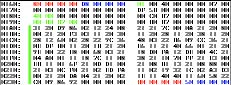
Amint az ábrán látható, a 80-nak megfelelő attribútumtípust az MFT rekord 0160 eltolásnál tárolja. Összességében az adatattribútum D8 bájtot foglal el, mivel ez az az érték, amely a négybájtos mezőben található. a 4. eltolásnál az attribútum elejéhez képest.
Az adatattribútum elejéhez képest 8-as eltolásnál lévő bájt annak a jele, hogy a fájl rezidens. Ha értéke 1, akkor az MFT bejegyzés csak a fájlhoz hozzárendelt klaszterek listáját tárolja (mint a leírt esetben), ha pedig 0, akkor a fájl magában az MFT bejegyzésben található. A rekordok általában csak kis fájlokat tartalmaznak.
Először nézzük meg a nem rezidens fájlelhelyezés esetét. Ebben az esetben a 30-as eltolásnál négy bájt tárolja a valahol a lemezen található fájl hosszát. Ebben a példában a $MFT fájl B7B000 bájt hosszú.
Egy nem rezidens fájl pontos helyének meghatározásához a lemezen, nyomon kell követni az úgynevezett blokkok láncát. virtuális számok Virtuális fürtszám (VCN) fürtök, vagy egyszerűen csak VCN blokkok. A lánc kezdetének eltolása az adatattribútum kezdetétől számított 20 bájtnyi kétbájtos mezőeltolásban tárolódik. A leírt esetben ez a mutató 40, és a VCN blokk területének eltolása az MFT rekord elejéhez képest 01A0. ábrán. Az 5. ábrán ez a terület vastag zöld függőleges vonallal van kiemelve.
VCN blokkterület elemzés
Az NTFS-partícióra írt fájl szegmentálható. Egy vagy több, kiterjedésnek nevezett töredékből áll. Az egyes kiterjedések mérete és elhelyezkedése egy VCN blokkban van leírva. Attól függően, hogy a fájl töredezett-e vagy sem, a VCN terület egy blokkot vagy blokkkészletet tartalmazhat. A VCN blokkok változó méretűek, az első bájt határozza meg.
A blokk formátumát konkrét példával kell bemutatni. Vegyük az első VCN blokkot, amelynek a vizsgált példában az MFT rekord elejéhez képest 01A0 eltolása van:
Az első bájt 31 értékű tetradjai határozzák meg a VCN blokk két mezőjének méretét. Az első, egy bájt hosszúságú mező a fájl kiterjedéséhez lefoglalt fürtök számát tárolja. A második három bájt méretű mező az első fürt számát tartalmazza. Ebben az esetben a $MFT fájl első kiterjedése 20 fürtöt foglal le, az első kiterjedés első fürtszáma pedig 0286D9. Így határozzuk meg a fájl első kiterjedésének méretét és helyét.
A második VCN blokk közvetlenül az első után található:
A második kiterjedés első fürtjének meghatározásához hozzá kell adni a második VCN blokkban megadott eltolást (jellel együtt) az első kiterjedés címéhez. Ebben az esetben a második kiterjedés a 0286D9+21=286FA számú klaszterben található. A második kiterjedés hossza 0824 klaszter.
A fennmaradó VCN-blokkok elemzésével meghatározhatja az összes fájl kiterjedésének méretét és helyét. A VCN blokklistát egy nulla értékű bájt zárja.
Rezidens akták
A kis fájlok közvetlenül a fájlt leíró MFT rekordba kerülnek a hozzáférési idő csökkentése érdekében. Ha az adatattribútum kezdetéhez viszonyított 8. eltolásnál lévő bájt nulla értéket tartalmaz, akkor nincs szükség a VCN blokklánc nyomon követésére. Ez azt jelenti, hogy a fájl egy adatattribútumon belül van.
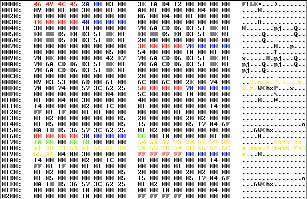
Ebben az esetben a rezidens adatok, azaz a fájl eltolása egy kétbájtos szóban, az adatattribútum elejéhez képest 14-es eltolással, a mérete pedig egy kétbájtos szóban kerül kiírásra 10-es eltolás.
Mondjunk egy kis példát. A rezidens adatattribútumot tartalmazó MFT rekord formátumának szemléltetésére készítettünk egy Small.txt nevű kis fájlt, amely tartalmazza szöveges karakterlánc"Ez egy kis szöveges fájl." Ezután a Disk Probe segítségével megkerestük az ehhez a fájlhoz létrehozott MFT-tábla bejegyzést (6. ábra).
ábrából látható. A 6. ábrán a Small.txt fájl bájtjai (sárgával kiemelve) az MFT rekordon belül vannak az adatattribútum kezdetétől számított 18. eltolásnál, a fájl mérete pedig 1 A bájt.
Hogyan lehet visszaállítani a fájlokat?
Most, az NTFS rendszerblokkok belső szerkezetére vonatkozó fenti ismeretekkel felvértezve, megkezdheti a fájlok helyreállítását a fájlrendszer sérült partíciójáról.
Miután ismeri a visszaállítandó fájlok nevét, meg kell találnia a megfelelő bejegyzéseket az MFT táblában. Ezt a Disk Probe programmal, az Eszközök menü Search Sector sorával lehet megtenni. A következő lépés az adatattribútum megkeresése ebben a rekordban, és annak meghatározása, hogy rezidens-e vagy sem.
Ha az adatattribútum rezidens, akkor az MFT rekordot tartalmazó szektort fájlként kell mentenie működő merevlemezre vagy hajlékonylemezre. Ezt a Disk Probe Fájl menüjének Mentés másként sorával teheti meg. Ezt követően ki kell vágni az adatok kívánt részét, és az eredményt elmenteni egy új fájlba. Ez a művelet könnyen végrehajtható például a Norton Disk Editor for MS-DOS programban.
Nem rezidens attribútum esetén sokkal több lesz a munka.
A VCN blokklánc nyomon követésével meg kell határoznia a visszaállítandó fájl helyét és méretét. Ezután a Disk Probe segítségével olvassa be a terjedelmi adatokat, majd mentse el azokat egy fájlba az egészséges lemezen. Ne feledje azt is, hogy a Disk Probe meghatározza az olvasandó vagy írandó szektorok számát, a VCN blokk pedig a mértékig lefoglalt fürtök számát. Ezért megfelelő újraszámítást kell végezni.
Miután visszaállította az összes kiterjedést, egyesítse azokat egy fájlba (például a COPY paranccsal a /B kapcsolóval). Ezután állítsa be az adatattribútum offset 30 mezőjéből kapott megfelelő fájlhosszt. A FAT partícióban egy ilyen művelet végrehajtható ugyanazzal a Norton Disk Editor programmal.
Sajnos a gyakorlatban a gyógyulás nagy mennyiségben fájlok sok időt vesz igénybe. A legnehezebb a VCN blokkláncok kézi feldolgozása, ami nagyon hosszú lehet. Órákat kell eltöltenie a számológéppel, a decimális számok hexadecimálisra konvertálásával és fordítva, valamint különféle számtani műveletekkel, amelyek szükségesek a visszaállítandó fájlok méretének és terjedelmének meghatározásához. Ezért általában egy kis házi készítésű programot, az NTFS Explorert használjuk, amely félautomata üzemmódban végzi el a legmunkaigényesebb műveleteket.
